Word에서 단락 사이의 빈 줄을 제거하는 방법은 무엇입니까?
- 不言원래의
- 2019-03-07 14:09:29103158검색
Word에서 단락 사이의 빈 줄을 제거하는 방법: 1. 한 줄씩 삭제합니다. 2. 먼저 [Ctrl+H]를 사용하여 [찾기 및 바꾸기]에서 [바꾸기] 탭을 연 다음 [특수 서식]을 클릭합니다. 그 안에서 [단락 표시]를 선택합니다. 3. [바꾸기] 옵션에 아무것도 입력하지 않고 [모두 바꾸기]를 클릭합니다.

때때로 Word 문서를 열거나 텍스트를 Word로 복사할 때 문단 사이에 공백이 많이 생길 수 있습니다. 이때 문단 사이의 빈 줄을 제거해야 합니다. 그러면 Word에서 공백을 제거하는 방법을 알아보세요. 모직물? 이 기사에서는 Word에서 단락 사이의 빈 줄을 제거하는 방법을 소개합니다.
Word에서 단락 사이의 빈 줄을 제거하는 방법:
우선 가장 간단한 방법은 당연히 한 줄씩 삭제하는 것이지만 이는 시간 낭비이므로 아래에서는 보다 편리한 방법을 소개하겠습니다. 한 단계로 완료됩니다.
1 먼저 Ctrl+H를 사용하여 다음 찾기 및 바꾸기 창을 엽니다
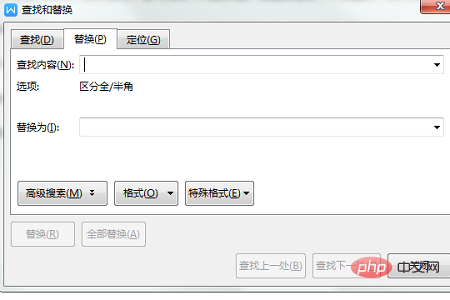
또는 Ctrl+F를 사용하여 이 창을 열고 바꾸기를 선택할 수도 있습니다.
2. 그런 다음 아래와 같이 "특수 형식"을 클릭하고 내부의 "단락 표시"를 선택합니다.
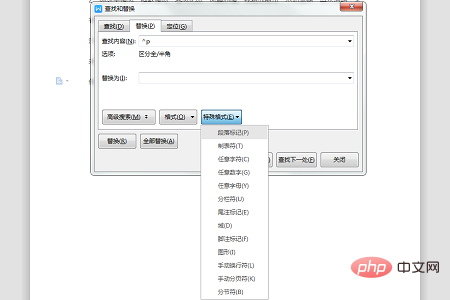
"콘텐츠 옵션 찾기"에 기호가 나타납니다.
3. 마지막으로 모두 바꾸기를 클릭하면 단락 사이의 빈 줄이 제거됩니다.
위 내용은 Word에서 단락 사이의 빈 줄을 제거하는 방법은 무엇입니까?의 상세 내용입니다. 자세한 내용은 PHP 중국어 웹사이트의 기타 관련 기사를 참조하세요!
성명:
본 글의 내용은 네티즌들의 자발적인 기여로 작성되었으며, 저작권은 원저작자에게 있습니다. 본 사이트는 이에 상응하는 법적 책임을 지지 않습니다. 표절이나 침해가 의심되는 콘텐츠를 발견한 경우 admin@php.cn으로 문의하세요.

